google chrome浏览器怎么设置主页
发布时间:2015-05-12 09:55:34 作者:佚名  我要评论
我要评论
有些朋友使用google浏览器的时候,没有显示主页,它显示的是一个导航页面。那怎么是指我喜欢的主页呢,在打开浏览器的时候第一时间看到自己喜欢的页面呢
原先,小编也是不清楚如何设置谷歌浏览器主页的,因为版本的缘故,小编在历史记录里改过,最后发现最简单的办法就是标签的头上右键选择固定标签就可以直接设置主页了。
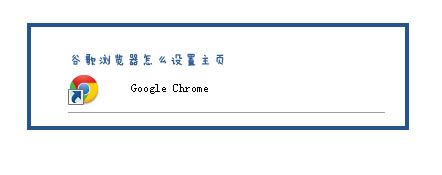
方法/步骤
1、首先点击开始菜单,找到Google Chrome,打开谷歌浏览器。
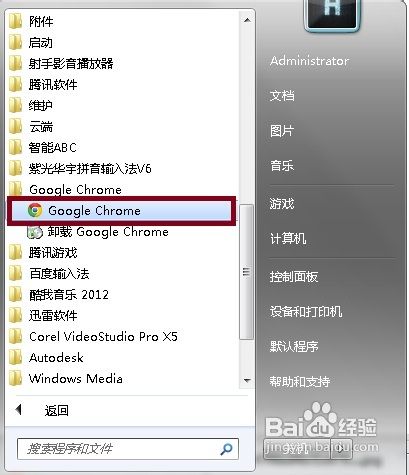
2、出现,页面的界面,点右边的3横方块或者是扳手。出现菜单。小编的右上角是3横,早期的是扳手。
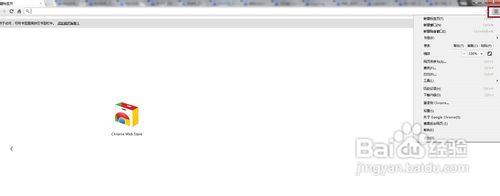
3、重点的来了,点击历史记录,并打开历史记录。或者点选下面的选项也是一样的。
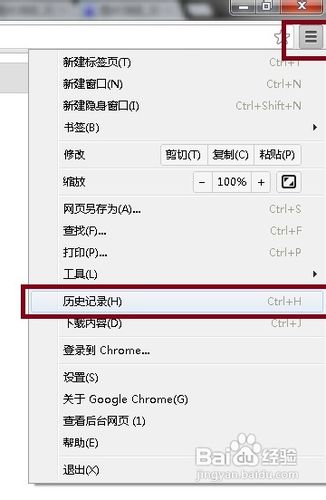
4、在Chrome左侧选项中,选择设置。右边在启动时:选择第3个,打开特定网页或一组网页 设置网页
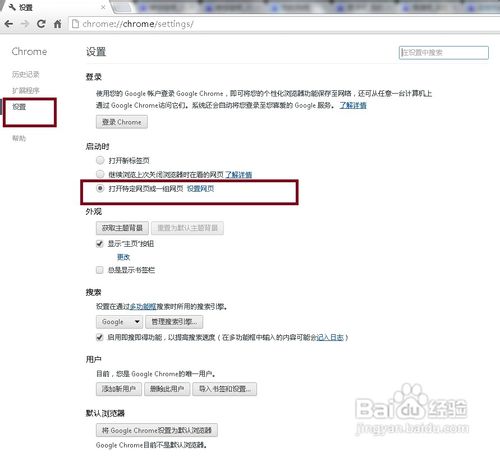
5、点击设置页面,打开设置页面框。输入浏览器主页。

6、回到浏览器,在浏览器里输入要去的地址
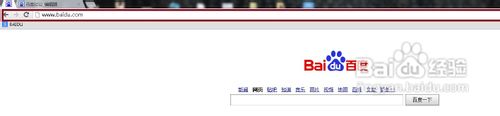
7、右键标签,打开固定标签一栏。就可以直接把地址固定下来,当主页了。
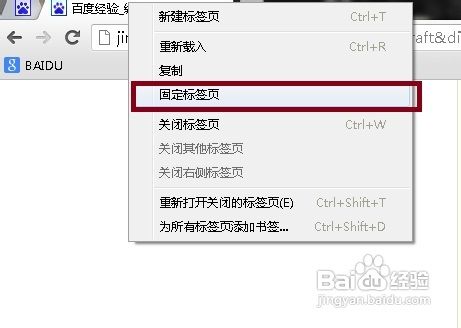
8、关掉浏览器,重新开一下,主页就出来了。
注意事项
版本如有升级,内容操作还是一样的。以上步骤1到5可以省去,1-5是1种方法,6-8是快捷方法。

相关文章
- 自2012年8月30日之后,verycd上所有资源的ed2k下载链接均被隐藏。没有登录的会员会显示“该资源为版权方声明保护内容,VeryCD不提供其下载”的字样2012-10-19
迅雷磁力链接下载失败怎么办?迅雷磁力链接下载种子失败解决方法汇总
迅雷磁力链接下载失败怎么办?接下来小编就为大家带来迅雷磁力链接下载种子失败解决方法汇总,感兴趣的朋友可以看一下2014-09-22- 刚在网上找资源下载时发现的,试了一下真的可以免费激活迅雷会员使用,不过只有1~3天的试用体验时间。领取后有5G离线下载空间,迅雷云点播、下载加速等迅雷VIP会员服务2012-04-25
让每次打开的IE窗口都是自动最大化的(特别是超链接打开的新窗口)
第一种方法: 使用IE浏览器时,有时不知怎的,系统会在缺省状态下打开一个小窗口,当用户将这个窗口最大化显示时,下一次再将浏览窗口打开时它依旧是小窗口。(另外一种情2009-05-14百度云网盘怎么搜索自己或别人保存的资源?百度云网盘搜索资源教程
百度云网盘是百度公司推出的一款云存储服务,在百度网盘里我们可以保存和分享文件,那么我们的百度云网盘是怎么搜索资源的呢?针对此问题,下面由小编给大家介绍一下百度云2014-12-11- 海纳百川下载器是一款非常给力的道客巴巴文档下载器,可以无需注册登录就可以完全免费下载道客巴巴网站上的海量文档!有不少网友都不知道海纳百川下载器怎么用,本文为大家2014-05-21
- 有同学问我,在使用电驴的时候不能连接服务器了,怎么办,把你们的问题重新整理了一下,以下是一些方法,请同学们一定要认真看,就能解决问题2014-03-17
- “99%下载门”说的就是在IE浏览器或其他下载软件下载网络资源时,进行到99%时就停了,不能结束下载的问题。关于这类问题相信不少朋友都遇到过,那么出现这种情况2008-11-15
- 光速大师和迅雷快鸟这两款软件都是非常好用的,宽带提速也是非常的快,那么这两款软件相比有着怎么样的区别的,一起来看看吧2016-10-20


最新评论